Часто відбувається, що в записах присутні такі неприємні звуки, як голосний S- або Ш-звуки або небажане гудіння мікрофонів. Ці акустичні звуки перешкод суттєво погіршують загальну якість твоїх проєктів. У цьому Посібнику я крок за кроком покажу тобі, як з DaVinci Resolve ефективно зменшити ці небажані шуми. Ми розглянемо як зменшення гудіння, так і пом'якшення гострих S- та Ш-звуків. Ти ознайомишся з корисними техніками та інструментами, які покращать твої аудіодоріжки.
Ключові відкриття
- DaVinci Resolve надає різні інструменти для зменшення непотрібних звуків, зокрема De-Hummer та De-Esser.
- Важливо налаштувати правильні частоти для досягнення оптимальних результатів.
- Створюючи та зберігаючи пресети, ти зможеш ефективно використовувати свої налаштування снова.
Інструкція крок за кроком
Крок 1: Імпортуй кліп та відкрий вікно ефектів
Спочатку запусти DaVinci Resolve і імпортуй кліп з проблемними аудіовмістом. Обери кліп, де ти помітив особливо голосні S- або Ш-звуки або гудіння. Якщо кліп вже в області таймлайну, увімкни режим Fairlight, щоб мати доступ до аудіо-ефектів.
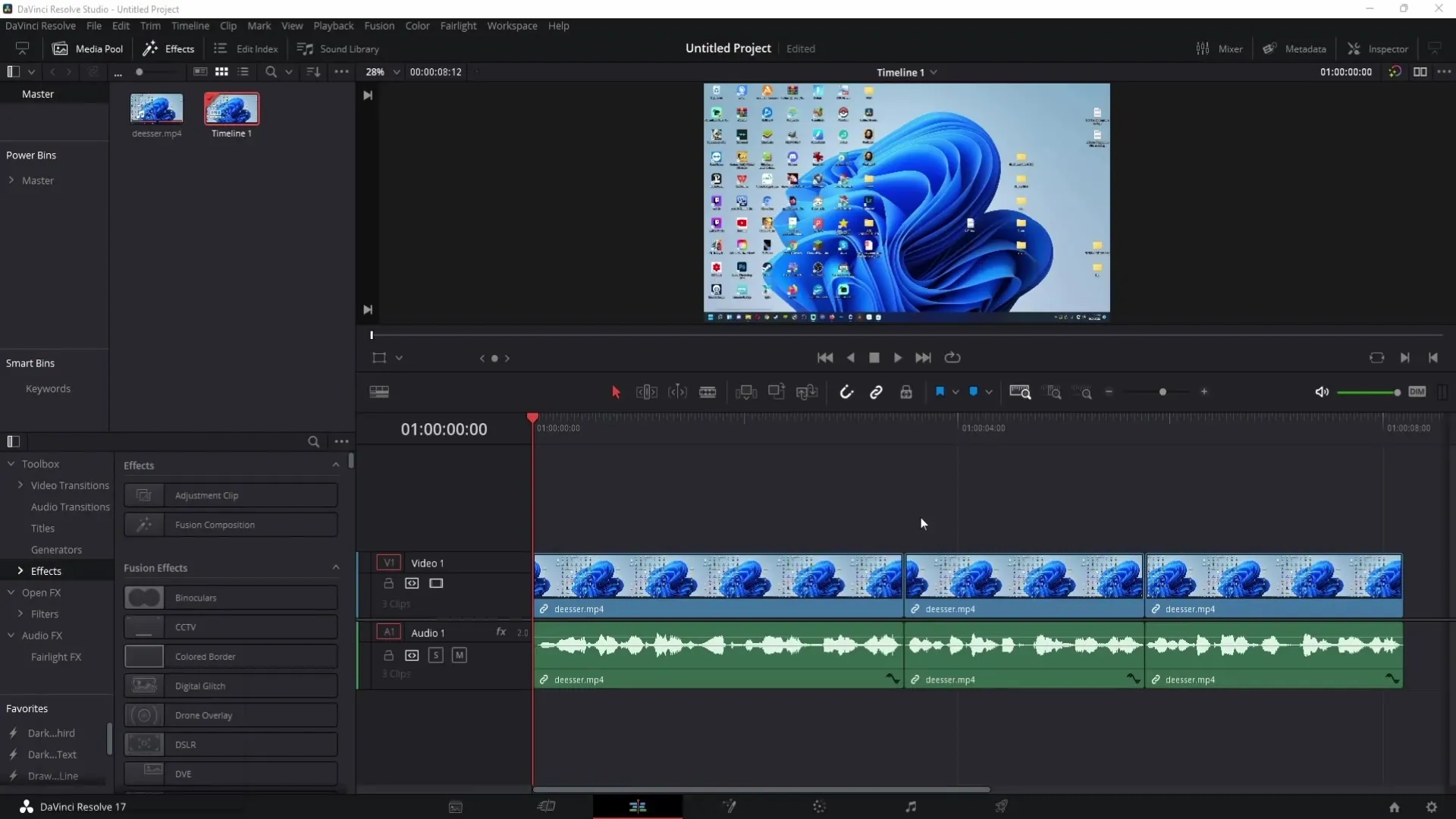
Крок 2: Використання De-Hummer
Для видалення гудіння перейди в режим Fairlight та відкрий відображення змішувача. Натисни на плюс і знайди De-Hummer у налаштуваннях ефектів. Якщо у тебе немає студійної версії DaVinci Resolve, De-Hummer, як правило, знаходиться в розділі "Шумозменшення".
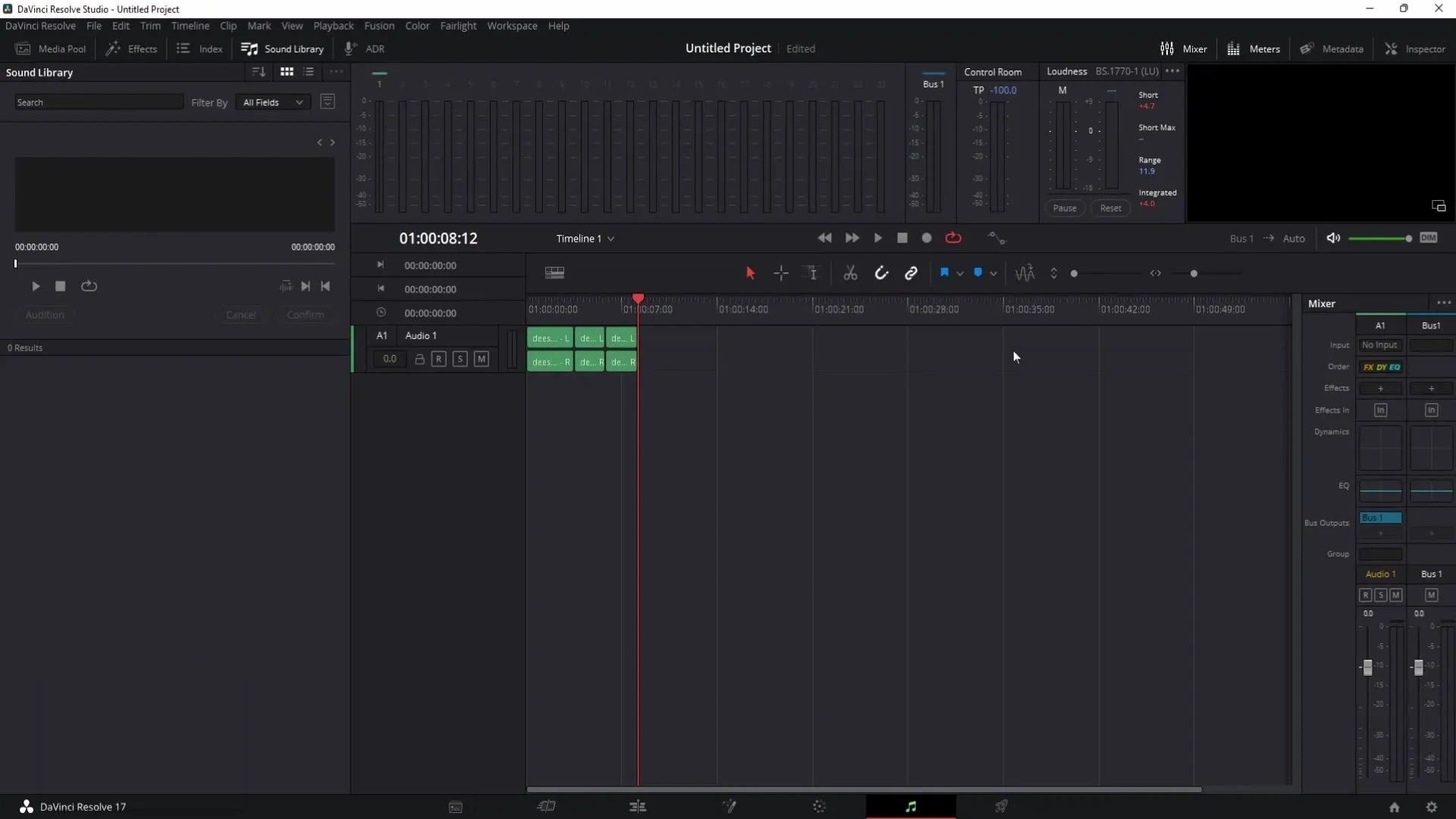
Крок 3: Увімкни режим циклу
Важливо увімкнути символ циклу, щоб мати змогу програвати кліп у постійному циклі. Це дозволить тобі негайно почути зміни, які ти вносиш у аудіо.
Крок 4: Запис гудіння
Після вибору De-Hummer натисни Пробіл, щоб програвати кліп. Встанови галочку біля "Слухати лише гул", щоб гаманець був відокремлений. Це дозволить тобі вибрати правильні частоти для зменшення.
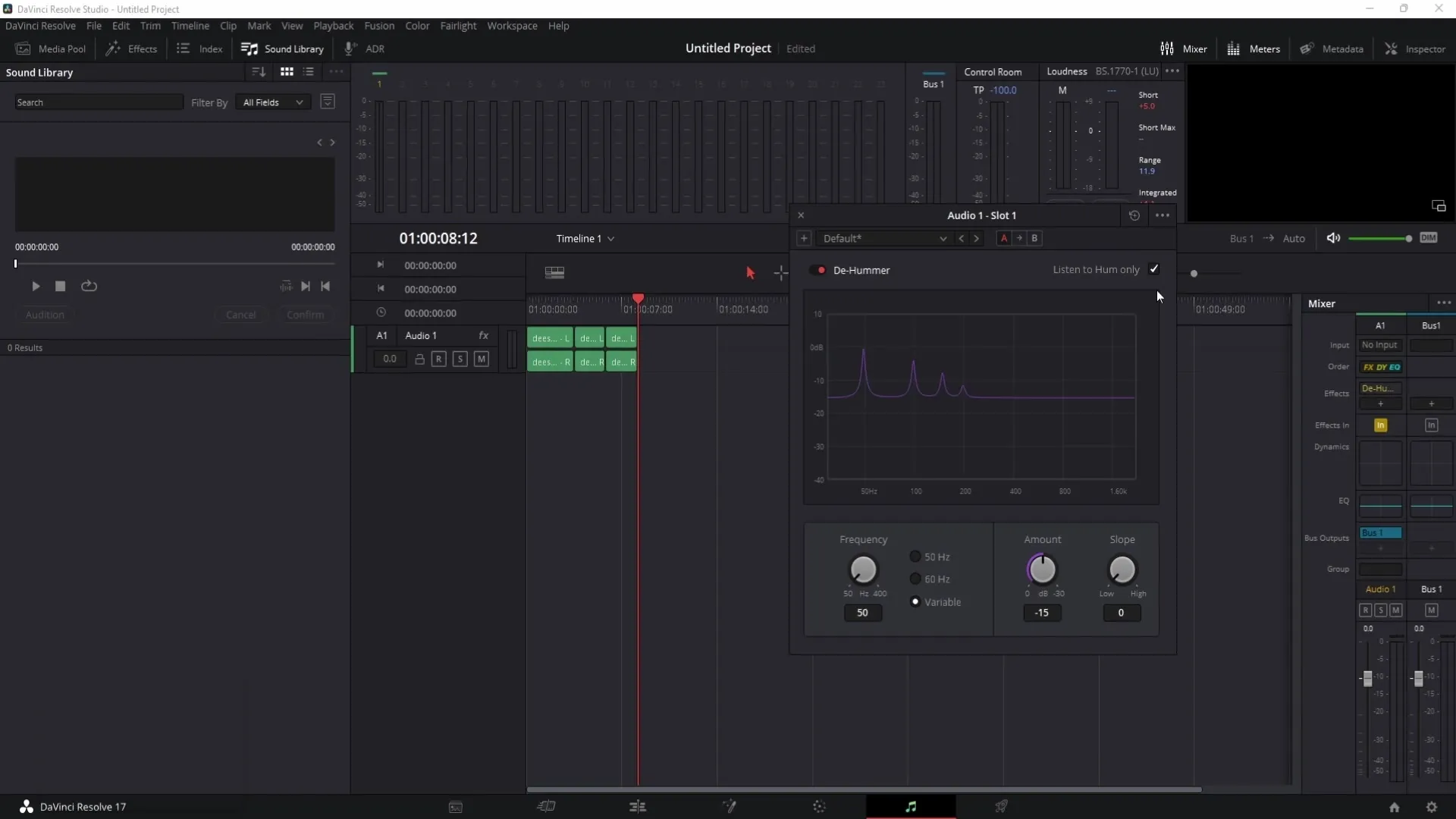
Крок 5: Налаштування частот
Якщо гудіння ще не видалось добре, спробуй перемкнути між 60 Гц та 50 Гц, щоб побачити, яка частота працює краще для твого аудіо. Якщо ти обрав відповідну частоту, ти зможеш налаштувати пресети для налаштувань De-Hummer.
Крок 6: Налаштування Amount
Регулятор "Amount" визначає силу ефекту De-Hummer. Якщо у тебе сильне гудіння, регулятор слід змістити в негативну область. У разі слабкого гудіння регулятор можна перемістити в горизонтальне положення в позитивну область. Подвійне клацання скине регулятор на вихідне значення.
Крок 7: Використання регулятора нахилу
Регулятор нахилу дозволяє тобі подальше налаштування тонів, які мають бути вплинуті De-Hummer. Експериментуй з цим регулятором та слухай результати під час відтворення.
Крок 8: Збереження пресету
Якщо ти задоволений налаштуваннями, збережи свій пресет, щоб швидко його викликати в майбутніх проєктах. Для цього натисни на плюс і дай своєму новому пресету ім'я.
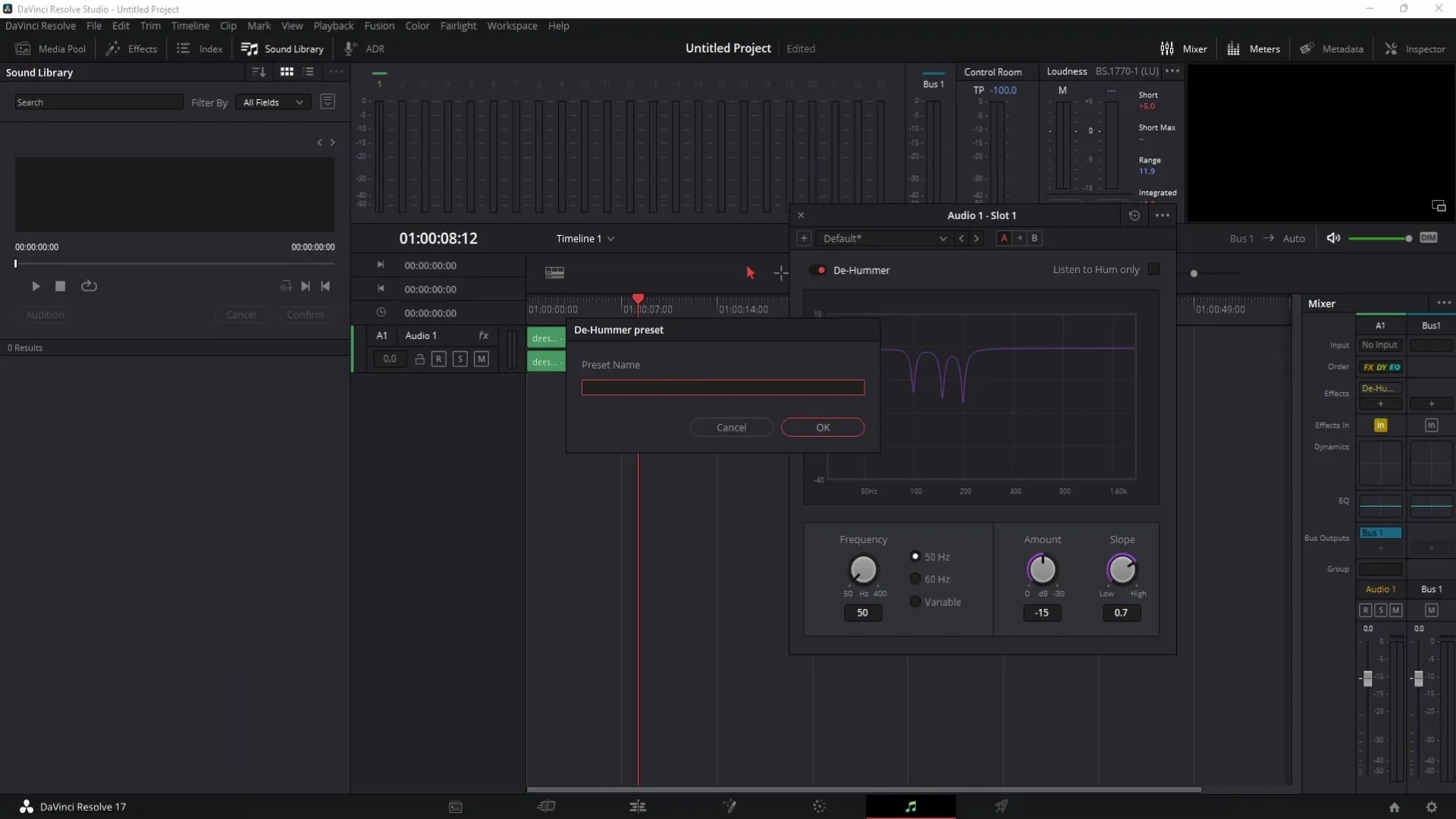
Крок 9: Використання De-Esser
Багато користувачів мають проблеми не лише з гудінням, а й з дуже гострими S- та Ш-звуками. Для вирішення цих проблем ми використовуємо De-Esser. Обери De-Esser серед аудіо-ефектів. Тут ти знайдеш пресети для різних типів голосу, важливо обрати відповідно до свого голосу.
Крок 10: Налаштування частоти
Аналогічно до De-Hummer, ти можеш налаштувати частоти та прокручувати спочатку аудіо для моніторингу. Пам'ятай, що важливо вибрати правильний діапазон частот для приглушення S-звуків, не пошкоджуючи загальну якість звуку.
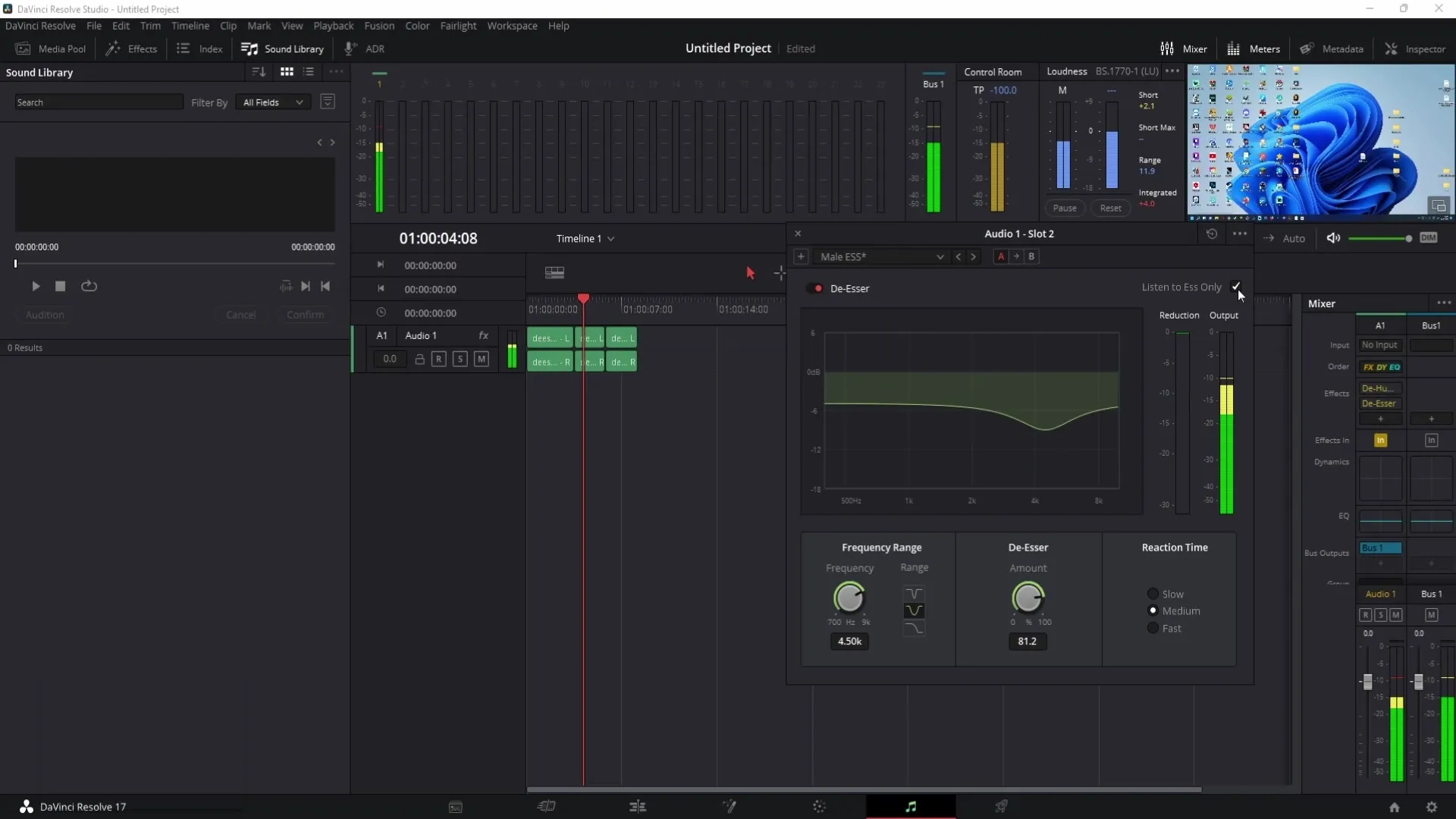
Крок 11: Налаштування часу реакції та внесення доробок
Час реакції допоможе вам визначити, наскільки швидко де-ессер реагує на ваші параметри. Експериментуйте з налаштуваннями "Повільний", "Середній" та "Швидкий", щоб знайти найкращий вибір для вашого кліпу.
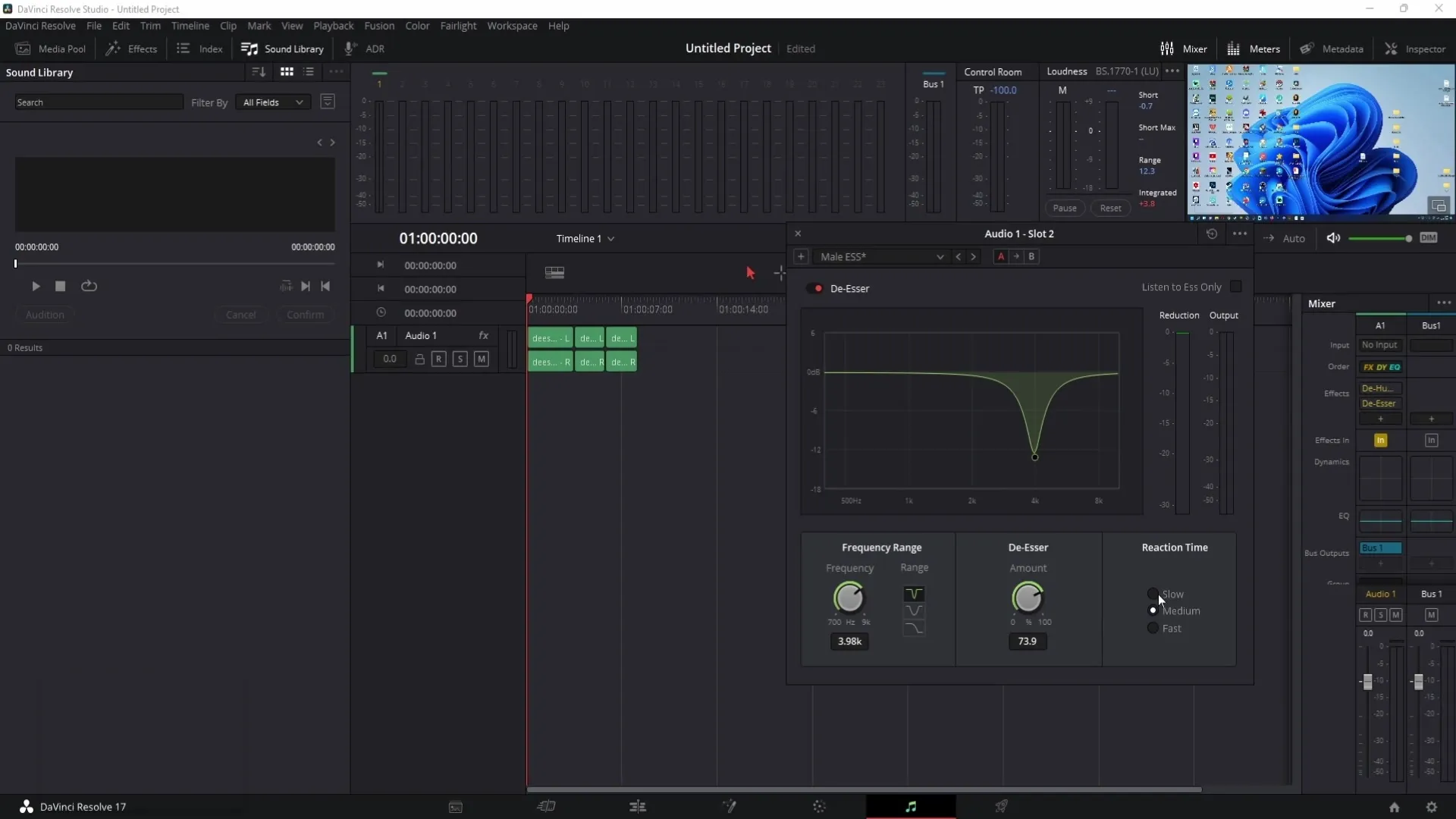
Крок 12: Перевірте результат та збережіть пресет
Якщо значення для де-ессера встановлено, і ви задоволені результатом, збережіть свій пресет, як описано вище. Це заощадить вам час і зусилля у майбутніх проектах.
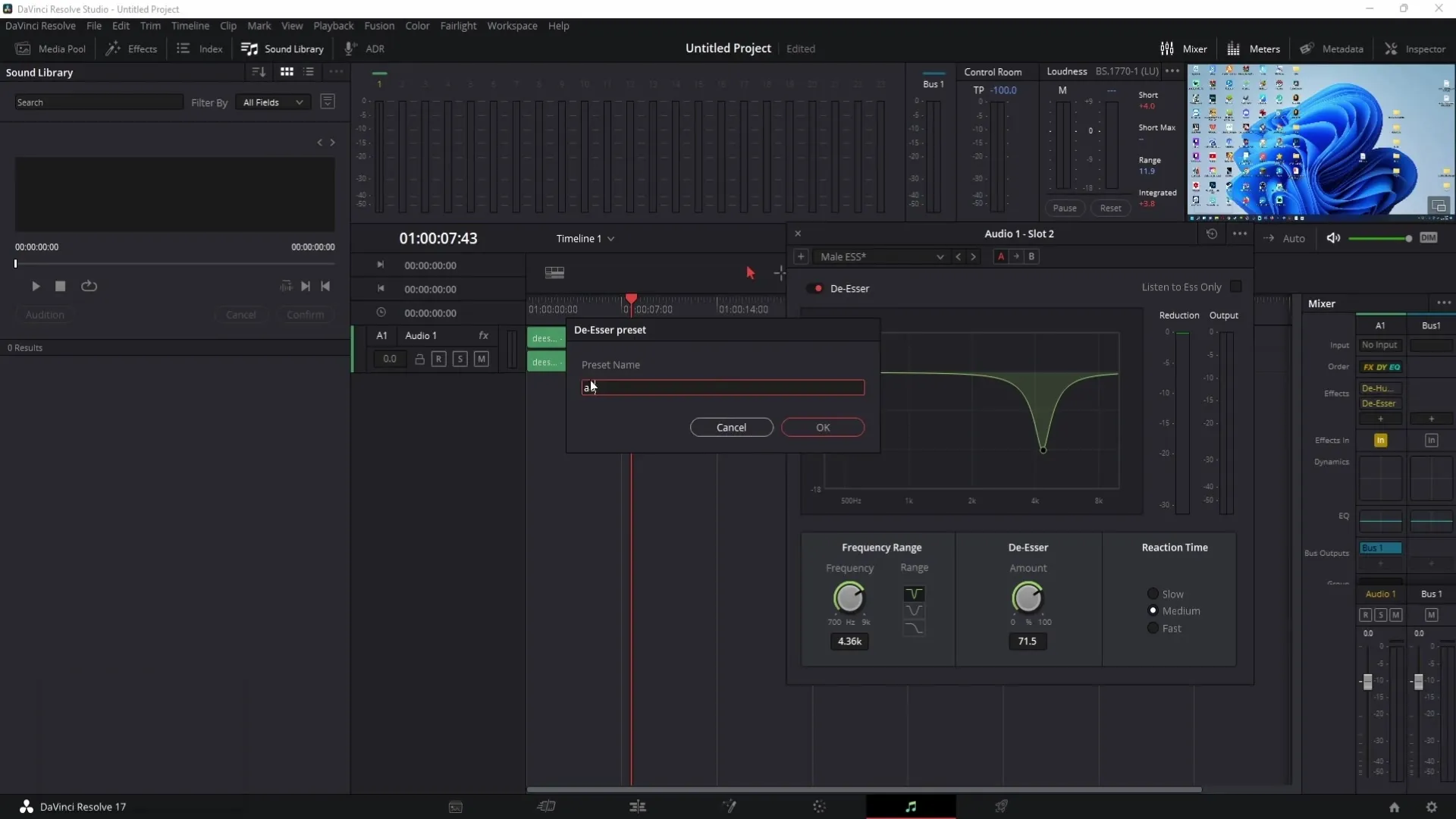
Підсумок
У цьому посібнику ви дізнаєтеся, як ви можете виправити заважливі брумові звуки, а також голосні шипучі та ш шляхом редагування вашого аудіо з допомогою інструментів De-Hummer та De-Esser в DaVinci Resolve. Ми підкреслили необхідність правильних налаштувань частоти та значення збереження пресетів для підвищення ефективності.
Часто задавані питання
Як активувати режим Fairlight в DaVinci Resolve?Режим Fairlight можна вибрати в верхньому меню, щоб мати доступ до аудіо-інструментів.
Чи можна змінити налаштування у будь-який момент?Так, ви можете змінити налаштування у будь-який момент під час відтворення вашого аудіо.
Яка різниця між De-Hummer та De-Esser?De-Hummer видаляє небажаний брум, а De-Esser відповідає за зменшення гострих шипучих та ш звуків.
Як зберегти пресет в DaVinci Resolve?Ви можете зберегти пресет, натиснувши на плюс в виді панелі ефектів та надаючи вашому пресету назву.
Як знайти найкращі частоти для моєї аудіозапису?Прослухайте своє аудіо, експериментуйте з частотами, переміщуючи між значеннями, щоб з'ясувати, які найкраще працюють.


